Sau khi phát động chiến dịch in tên người dùng lên vỏ lon Coca Cola thì cơn sốt chụp hình với hình ảnh vỏ lon coca đã trở nên phổ biến. Và hiện nay rất nhiều bạn muốn mình cũng sẽ được sở hữu một vỏ lon như vậy nhưng đáng tiếc là vẫn không tìm thấy. Chính vì vậy, trong bài viết này sẽ hướng dẫn các bạn tự in tên mình vào vỏ lon coca một cách đơn giản và đẹp nhất.
Bạn đang xem: In hình lên chai coca

Trong hướng dẫn này, YCN sẽ hướng dẫn bạn 2 cách thực hiện tự chèn bất cứ tên nào bạn muốn vào vỏ lon Coca Cola. Việc thực hiện và thao tác cũng khá đơn giản.
1. Sử dụng Website tự động chèn tên vào vỏ lon Coca
ĐỊA CHỈ 1:
Bước 1: Bạn truy cập vào địa chỉ “ob.upfile.vn/coke/index.php”.
 |
Hướng dẫn in tên trên lon Coca-Cola: Truy cập vào địa chỉ “ob.upfile.vn/coke/index.php” sẽ có giao diện như trong hình. |
Trong hình trên, ô số 1 là nơi nhập cái tên bạn muốn xuất hiện trên lon Coca-Cola.
Ô số 2 là nơi bạn chọn kiểu ảnh chụp lon Coca-Cola.
Số 3 là nơi bạn lựa chọn hiện hay ẩn quảng cáo. Hãy chuyển sang trạng thái Ẩn để tác phẩm của mình trông thật hơn.
Số 4 là nơi bạn nhập mã bảo vệ hiển thị phía trên.
Số 5 là nút bấm để thực hiện quá trình in.
Bước 2: Sau khi điền toàn bộ thông tin cần thiết và bấm nút thực hiện, bạn sẽ được tác phẩm như dưới đây:
Hướng dẫn in tên trên lon Coca-Cola: Sau khi điền toàn bộ thông tin cần thiết và bấm nút thực hiện, bạn sẽ được tác phẩm như trong hình (kiểu lon nằm). |
Bước 3: Để lưu về máy, bạn không nên click vào đường dẫn Bấm vào ảnh để tải xuống vì hình ảnh bạn tải về theo cách này sẽ ở định dạng không thể hiển thị.
Bạn nên click chuột phải vào hình ảnh, chọn chế độ Save Image As như dưới đây:
 |
Hướng dẫn in tên trên lon Coca-Cola: Để lưu về máy, bạn nên click chuột phải vào hình ảnh và chọn chế độ Save Image As. |
Dưới đây là những kiểu mẫu in trên lon Coca-Cola khác để bạn tham khảo:
 |
Hướng dẫn in tên trên lon Coca-Cola: Kiểu lon đứng. |
Hướng dẫn in tên trên lon Coca-Cola: Kiểu có tay cầm. |
 |
Hướng dẫn in tên trên lon Coca-Cola: Kiểu dành cho cặp đôi. |
 |
Hướng dẫn in tên trên lon Coca-Cola: Kiểu… Bùi Bích Phương. |
 |
Hướng dẫn in tên trên lon Coca-Cola: Kiểu chai dầu ăn,lon bia heniken |
ĐỊA CHỈ 2:
Bước 1: Hãy vào địa chỉ “bam.vn/coca”, bạn sẽ gặp giao diện như hình dưới đây:
 |
Hướng dẫn in tên trên lon Coca-Cola: Hãy vào địa chỉ “bam.vn/coca”, bạn sẽ gặp giao diện như trong hình. |
Trong hình trên, ô số 1 là nơi bạn nhập tên muốn in.
Số 2 là nơi chọn kiểu ảnh chụp.
Số 3 là nút bấm để hoàn tất.
Bước 2: Sau khi điền toàn bộ thông tin cần thiết và bấm nút hoàn tất, bạn sẽ có thành quả. Địa chỉ này cung cấp cho bạn 1 kiểu ảnh mới (Lon Ngang Kiểu 2). Để lưu về máy hãy dùng cách chuột phải và Save Image As như thông thường.
Duy nhất chỉ một điều lưu ý là công cụ này không linh động cỡ chữ, vì vậy hãy dùng một cái tên dài vừa phải, nếu không tên của bạn sẽ bị tràn ra ngoài khuôn lon Coca-Cola.
Địa chỉ 3
Bước 1: Hãy vào địa chỉ “ylinkee.com/game/151”, bạn sẽ thấy giao diện như hình dưới đây:
 |
Hướng dẫn in tên trên lon Coca-Cola: Hãy vào địa chỉ “ylinkee.com/game/151”, bạn sẽ thấy giao diện như trong hình. |
Trong hình trên, nút số 1 là nơi bạn chọn ẩn hay hiện bảng điều khiển.
Số 2 là nơi bạn chọn kiểu ảnh (kiểu 2 Lon là kiểu mới so với các địa chỉ trên).
Ô số 3 là nơi bạn nhập tên muốn in.
Xem thêm: Ca Sĩ Chi Dân Là Ai? Tiểu Sử, Năm Sinh, Chiều Cao Của Chi Dân Là Bao Nhiêu?
Ô số 4 là nơi để bạn nhập miêu tả ảnh, dùng khi chia sẻ ngay lên mạng xã hội.
Nút số 5 là nơi bạn ấn để hoàn thành quá trình tạo ảnh.
Bước 2: Với công cụ này, cỡ chữ cũng không linh hoạt nên bạn nhớ lưu ý nhập tên dài vừa phải, tránh tràn khuôn lon Coca-Cola.
 |
Hướng dẫn in tên trên lon Coca-Cola: Bạn nhớ lưu ý nhập tên dài vừa phải, tránh tràn khuôn lon Coca-Cola như trong hình. |
 |
Hướng dẫn in tên trên lon Coca-Cola: Thành quả hoàn hảo cho những lon Coca-Cola có in tên bạn. |
Một lưu ý khác là việc lưu ảnh bằng chuột phải và Save Image As với công cụ này có thể không tác dụng. Phương án cuối cùng để lưu ảnh là ẩn đi bảng điều khiển và chụp màn hình (ấn Print Screen).
ĐỊA CHỈ 3:
Gọi đây là địa chỉ phụ vì Coca-Cola chỉ tạo nên công cụ này để chia sẻ những chai Coca-Cola có tên thực sự được in ngoài thị trường. Mặc dù vậy, bạn vẫn có thể tận dụng công cụ này để tạo ra cho mình thêm nhiều kiểu ảnh “tự sướng” với Coca-Cola.
Bước 1: Hãy vào địa chỉ “shareacoke.com” và điền tên vào nhãn chai Coca-Cola.
 |
Hướng dẫn in tên trên lon Coca-Cola: Hãy vào địa chỉ “shareacoke.com” và điền tên vào nhãn chai Coca-Cola (vùng mũi tên). |
Bước 2: Sau khi điền tên xong, công cụ này sẽ có nút MAKE MY BOTTLE. Nhưng bạn không ấn vào đó vì công cụ này sẽ không tìm ra tên của bạn trên những nhãn chai ngoài thị trường.
Việc của bạn là ấn tổ hợp phím Ctrl + “-” để thu gọn chai Coca-Cola vừa khít với màn hình. Sau đó bạn có thể chụp màn hình (phím Print Screen) để lưu ảnh.
 |
Hướng dẫn in tên trên lon Coca-Cola: Hãy ấn tổ hợp phím Ctrl + “-” để thu gọn chai Coca-Cola vừa khít với màn hình, sau đó bạn có thể chụp màn hình . |
Bước 3: Thưởng thức các kiểu chai Coca-Cola bắt mắt khác.
 |
Hướng dẫn in tên trên lon Coca-Cola: In tên trên kiểu chai Coca-Cola dành cho người ăn kiêng, Diet Coke. |
 |
Hướng dẫn in tên trên lon Coca-Cola: In tên trên kiểu chai Coca-Cola Zero, loại calo thấp. |
Trước tiên, bạn cần truy cập vào liên kết dưới đây để thực hiện.
ĐỊA CHỈ 4:Web tự động chèn tên vào vỏ lon Coca
Sau khi click vào, trên trình duyệt sẽ xuất hiện 1 cửa sổ mới. Bạn tiến hành nhập tên và chọn kiểu >> In tên.

Cuối cùng, bạn có thể tải hình về bằng cách nhận vào nút Download.
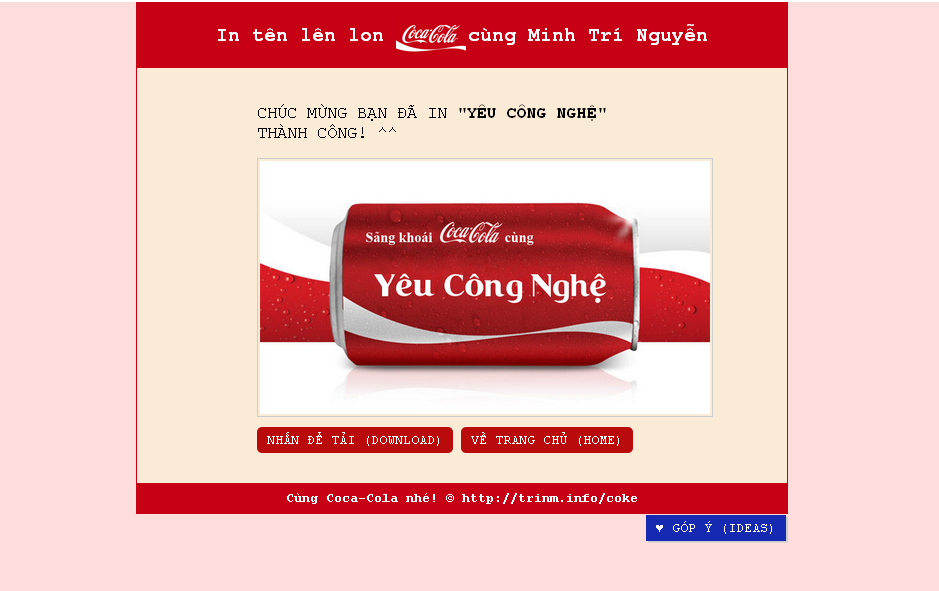
Tóm lại
Như vậy, bạn đã biết được 2 cách chèn tên của bạn vào vỏ lon coca cola rồi đúng không? Rất đơn giản. Nếu bạn vẫn gặp khó khăn, bạn có thể viết tên của bạn vào comment dưới, mình thực hiện giúp các bạn.
2. Sử dụng Photoshop để chèn tên mình vào lon Coca
Với cách này, bạn sẽ sử dụng phần mềm photoshop để mở các File PSD mà mình chia sẻ và chỉnh sửa lại tên mà bạn muốn.
Chuẩn bị công cụ:Phần mềm photosho CS (Bắt cứ phiên bản nào)Thực hiện chỉnh sửaSau khi tải file PSD, bạn tiến hành giải nén và mở Folder Font Coca. Chọn 3 file font đó >> Install.
Lưu ý: Với Windows XP, bạn copy 3 file này vào thưc mục: C:\Windows\Fonts
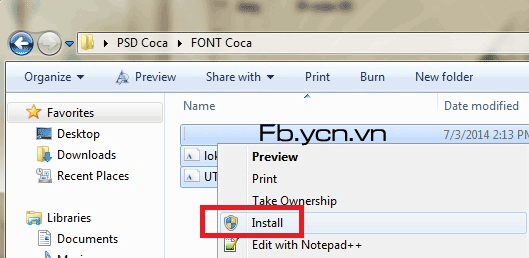
Sau khi đã cài đặt Font, bạn tiến hành mở phần mềm Photoshop lên và thực hiện như sau:
Tại giao diện chính, chọn File >> Open (Phím tắt Ctrl + O)
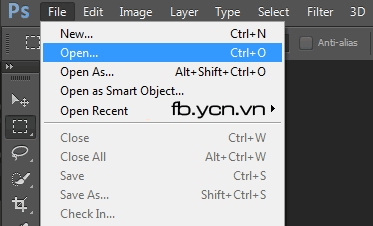
Chọn một trong các file PSD mà bạn muốn.
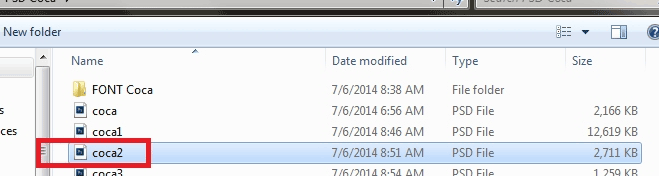
Trong ví dụ này mình chọn coca2.psd
Tiếp đến, bạn chọn vào công cụ Type Tool (hoặc nhấn phím T)
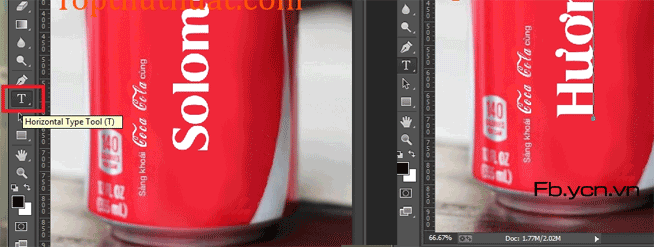
Chọn vào chữ và xóa đi. Sau đó gõ lại tên coca mới mà bạn muốn thay đổi
Sau khi đã chỉnh sửa tên hoàn tất, bạn nhấn Enter. Và lưu lại bằng cách chọn File >> Save As >> Chọn nơi lưu và định dạng PNG >> Nhấn Save để lưu file.
Sau khi thực hiện đến đây, bạn đã có thể sử dụng hình ảnh vừa chỉnh sửa để chia sẽ hoặc đặt là ảnh bìa trên facebook được rồi đấy.
Nếu bạn vẫn gặp khó khăn, bạn có thể viết tên của bạn vào comment dưới, mình thực hiện giúp các bạn.









